다운로드 한 적이없는 오래된 파일로 다운로드 폴더가 계속 어수선 해 지나요? 물론, 언제든지 폴더의 내용을 삭제하고 다시 시작할 수 있지만 더 좋은 방법은 컴퓨터에 정리 방법을 가르치는 것입니다.
이 작업을 위해 인터페이스에서 쉽게 설정할 수있는 사용자 지정 규칙에 따라 파일을 이동하거나 삭제할 수있는 Belvedere라는 작은 프리웨어를 사용합니다. 자동 정리의 이점을 최대한 활용하려면 훌륭한 시스템 정리 응용 프로그램 CCleaner를 설정해야합니다. 매일 밤 자동으로 실행 .
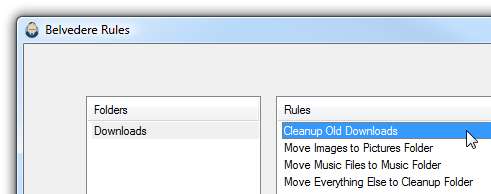
Belvedere 사용
실행 파일을 다운로드하고 안전한 장소에 저장 한 후 실행하면 바로 작업 할 수 있습니다 (설치할 필요 없음). 로그인 할 때 응용 프로그램이 자동으로 실행되도록하려면 다음에서 바로 가기를 만들 수 있습니다. 셸 : 시작 폴더.
가장 먼저 할 일은 왼쪽 하단의 더하기 기호를 클릭하여 감시 할 새 폴더를 추가하는 것입니다.
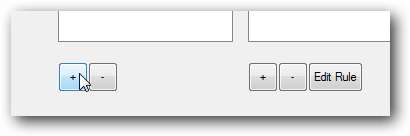
다음으로 논리적으로 이름이 지정된 "Browser For Folder"대화 상자에서 폴더를 선택합니다.
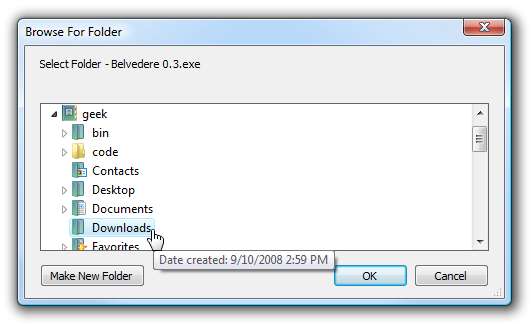
폴더를 추가 한 후 먼저 왼쪽에서 선택해야합니다.
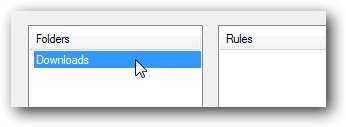
그런 다음 규칙 상자 아래에있는 더하기 기호를 클릭하여 새 규칙을 만들고 "이전 다운로드 정리"와 같은 관련 이름을 지정합니다. 이 인터페이스를 사용하면 파일과 일치하는 여러 조건을 만들 수 있지만 오래된 다운로드를 정리하려고하므로 "마지막으로 연 날짜"및 "마지막에없는 날짜"x "일"을 선택할 수 있습니다. .
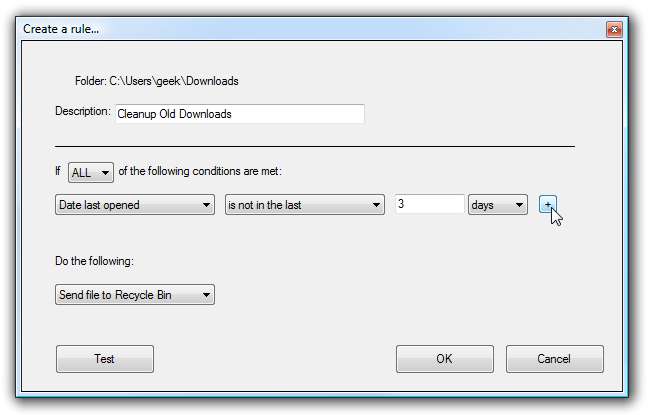
파일을 삭제하는 것보다 휴지통으로 보내고 더하기 아이콘이있는 새 규칙을 추가하고 "확장자"및 "다음 중 하나와 일치"를 지정하여 필터를 더 세분화 할 수 있습니다. 상자에 파일 확장자를 쉼표로 구분하여 입력하십시오 (마침표 사용 안 함).
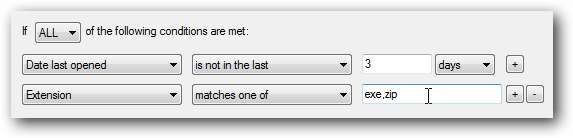
테스트 버튼은 큰 실수를하지 않도록 일치시킬 파일을 보여줍니다.
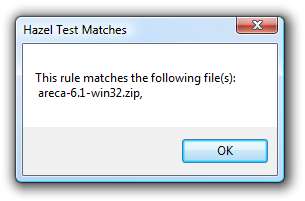
이 규칙을 완료하면 다른 파일과 일치하는 완전히 다른 규칙을 만들 수 있습니다. 예를 들어 다운로드 한 모든 이미지를 내 Pictures 폴더로 이동하는 규칙을 만들었습니다.
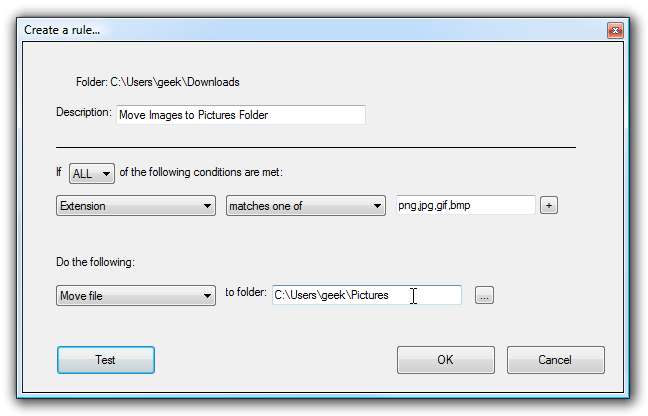
모든 규칙을 만든 후에는 응용 프로그램을 시스템 트레이에 최소화 할 수 있으며 백그라운드에서 조용히 작동하며 나중에 정리됩니다. 완벽한 앱은 아니며 버그가 몇 가지 있지만 (삭제 대신 휴지통 옵션을 사용) 전반적으로 시스템을 정리하는 데 유용한 애플리케이션입니다.







